您所在的位置: 首页 > 教程首页 > 系统工具 > win8怎么安装中文语言包 Win8语言包安装教程
win8语言包怎么安装?有人会去买官方翻版的Win8笔记本,这种笔记本拿回来的时候有可能是英文版界面,于是我们就需要自己安装win8中文语言包,52z飞翔网小编为大家带来了win8中文语言包安装教程,小伙伴们一起来看看吧!
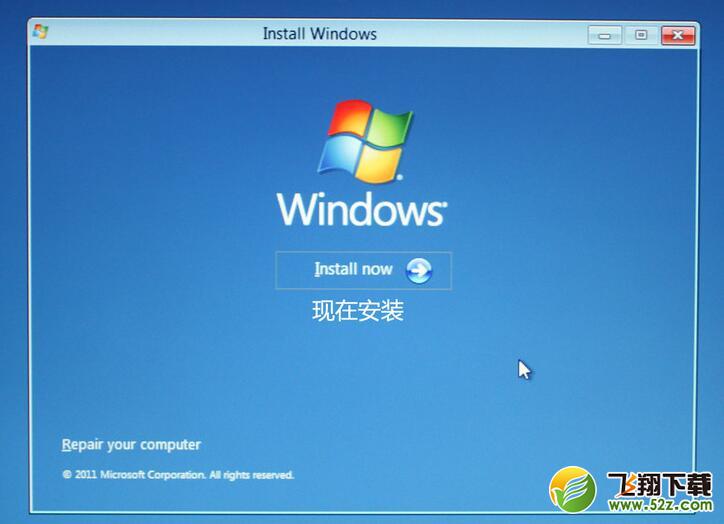
1、下载Win8中文语言包。
2、按住Win+R → 对话框中输入“lpksetup” → 点击回车键。
【如下图所示,这是中文版界面,英文版布局相同】
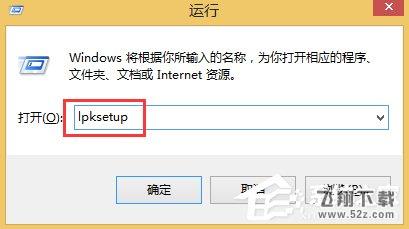
3、出现如下界面 → 点击红色方框部分。
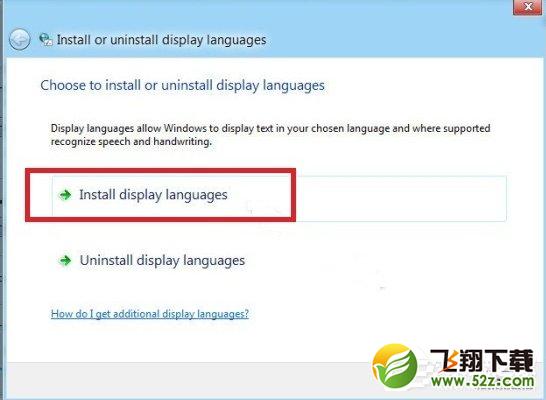
4、出现如下界面 → 点击browse → 找到下载到的语言包 → 点击next。
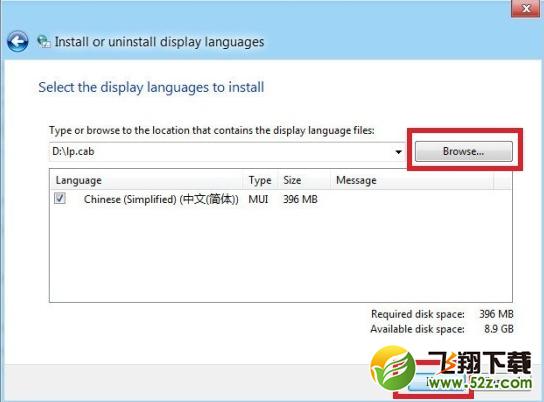
5、出现如下界面,显示正在安装,你需要做的就是等待,安装完成后,重启电脑,中文版系统即展现在你眼前。

以上就是Win8语言包安装教程了,方法很简单,我们只需要利用运行来打开安装语言包的界面,之后就可以按照提示导入语言包进行安装了。

















